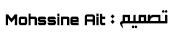بالنسبة للمخاوف المنتشرة من عمل الفورمات المتكرر للكمبيوتر و هل هناك من ضرر على القرص الصلب و الكمبيوتر عموما ) .. وللأسف يتناقل اغلب المستخدمين هذه المعلومة بشكل تلقائى دون ان يعرفوا ماهو الفورمات الذى يشكل خطر على الهارد و ماهو الفرومات الذى يعتبر ضروريا و يمكن تكراره مرات كثيرة دون ان يشكل اية خطورة مطلقا ..
....................................................................................
هناك نوعين من الفورمات
الفورمات الفزيائي Physical Format و الفورمات النظرى او المنطقى Logical Format
النوع الاول :: الفزيائي Physical Format ::

وهو اعادة تشكيل الجسيمات الكهرومغناطيسية القابلة للمغنطة على سطح القرص .. و هذا النوع من الفورمات كان يمكن اجراؤه قديما على الانواع القديمة من الهارد ديسكات او الاقراص الصلبة و كان متاحا فى البرامج التى تأتى عادة مع كل هارد ديسك Disk Manager لعمل الفورمات للهارد سواء كانت فيزيقية او منطقية .. و ايضا كانت امكانية متاحة فى ادوات اعداد الماذر بورد ( اللوحة الأم ) نفسها ..
و كان يوصى بالنسبة لهذا النوع الا تجرى هذه العملية الا مرة واحدة فقط او مرتين على الاكثر لانها تقلل من كفاءة الهارد و لم نكن فى تلك الآونة اى فى باديات ظهور الكمبيوتر الشخصى نجرى هذه الفورمات الا عندما يظهر الباد سيكتور و بشكل منتشر او كثير على الهارد ديسك .. او عندما يختل العمل على الهارد و يلزم اعادة اجراء هذه العملية من جديد لاحياء الهارد لمرة او لمرتين فقط ..
و هذا هو النوع الذى لا يوصى بعمله كما قلت الا مرة او مرتين على الاكثر ..
و هذا الآن غير متاح الا ببرامج متخصصة جدا .. لان الاحتياج لعمل هذه الفورمات مع الانواع الحديثة من الهارد ديسك ( ATA ) لم يعد موجود اى لا داعى لاجراءه لان الهارد يخرج من المصنع كامل الاعداد و ليس كما كان يحدث قديما ..و حتى برامج Disk Manager التى تأتى مع الهاردات الحديثة لا تحتوى هذه الامكانية ..
النوع الثانى :: الفورمات المنطقى Logical Format :
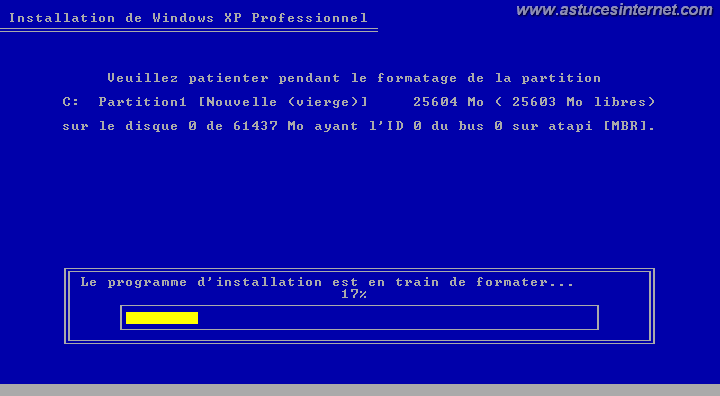
...........
و هذا هو الفورمات الذى نعرفه سواء من خلال تثبيت الويندوز او بأمر Format بمعاملاته المختلفة ..
و ظيفة الفورمات او هذا النوع من الفورمات هو اعادة تقسيم مساحة الهارد و ترقيمها الى العدد المتاح طبقا للمساحة من السيكتور و التراك .. و هذا التقسيم لابد منه حتى يمكن ان تكتب البيانات او الداتا الخاصة بمحتويات الهارد او ما سوف يوجد من محتويات .. و بدون هذه الفورمات لن يمكن تخزين اى بيانات على الهارد ..
و هذا النوع من الفورمات كما قلت هو فورمات نظرى او منطقى لا يمس تكوين او توزيع جسيمات المادة المغطية لسطوح الاقراص بداخل الهارد ديسك لانه يتم بنفس طريقة كتابة البيانات على الهارد او التسجيل عليه ..
اى ان اثره هو اثر الاستهلاك العادى جدا للهارد ديسك اضافة الى انه يتم بنفس طريقة الكتابة و التسجيل للبيانات و لأنه يتم مرة واحدة فى كل عملية فورمات منطقية فى حين يتم التخزين و الكتابة و المسح الاف و ملايين المرات بين كل عملية فورمات و اخرى فيعتبر هذا النوع من الفورمات اقل تأثيرا و استهلاكا للهارد من عملية التخزين نفسها ..
اى انه غير ضار اطلاقا و بالمرة على الهارد ديسك .. و يمكن اجراؤه مئات المرات بلا اية محاذير او تنبيهات الا فيما يخص ازالة البيانات المخزنة على الهارد فقط ..
اذن ::
فالفورمات الفزيائي هو اعادة تشكيل و توزيع الجسيمات الممغنطة على الهارد و هذا لا ينصح به الا مرة او مرتين فقط من عمر الهارد كله و هو غير متاح الآن الا ببرامج متخصصة ولا احتياج له من الاساس ..
الفورمات المنطقى وهو اعادة تقسيم سطح الاقراص الى سكتورات و تراكات تقسيما نظريا او منطقيا بنفس طريقة و اسلوب الكتابة العادية و التسجيل على الهارد .. ولا خطر منه اطلاقا و يمكن اجراؤه مئات المرات و بلا محاذير ..
فلماذا اذن اشيع هذا التحذير من الفورمات العادية على انه يضر بالهارد و يقلل عمره و قد ينقص من المساحة المتاحة فيه ::
لان اغلب الاجيال الجديدة من المستخدمين و التى لم تتعامل مع انواع الهاردات القديمة ( 10 و 15 و عشرين و 40 ميجا بايت و ليس جيجا بايت فلم تكن معروفة وقتها ولا لزوم لها ايضا ) و بالتالى لم يعرفوا نوعيات الفورمات التى كانت متاحة سابقا .. و انتهت مع ظهور اول هارد من نوعية ATA و الذى ظهر مع ظهور البروسيسور AT286 و الذى لم يعد يحتاج هذه الفورمات الفزيقية ..
ولوجود فنيين خبرتهم محدودة او بمعنى اصح لا خبرة صحيحة لديهم لانهم اصلا كانوا مستخدمين و تحولوا الى فنيين ( بالفتاكة و الفهلوة ) دون دراسة او حتى قراءة متأنية .. فقد نقلوا المعلومة ناقصة كما تصوروها هم .. و هذه المعلومة الناقصة هى ان الفورمات خطر على الهارد ولا يجب استخدامه كثيرا .. دون ان يعرفوا ماهى الفورمات الخطرة او المفروض استخدامها ولا ان يعرفوا ان الهاردات الحديثة من اول نوعية ATA و ما بعدها لا تحتاج الى هذا النوع من الفورمات .. ولا حتى هم انفسهم قد يعرفون كيفية اجراء الفورمات الفيزيقية و التى تعتبر فعلا غير مطلوبة و اجرائها يؤثر على الهارد نفسه .. الهارد القديم .. و ليس الحديث لان الهاردات الحديثة اما انها ترفضها او انها لا تتأثر بها لانها لا تتعامل مع هذه النوعية من الفورمات بالادوات التى كانت متاحة سابقا ..
و هكذا انتشرت المعلومة دون تمييز بين كلمتى فيزيكال فورمات و لوجيكال فورمات .. و اصبح التعميم على كلمة او اجراء فورمات دون تمييز بين النوعين ..
فلا خوف من الفورمات المنطقية ولا من اعادة تقسيم القرص الصلب او الهارد و فرمتته مئات بل و آلاف المرات بالاسلوب المتبع بأمر Format ..فلا تأثير للفورمات على الكمبيوتر أبدا .




















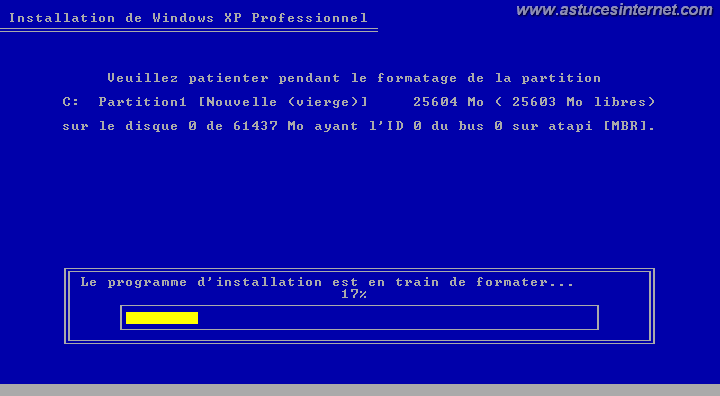





.jpg)